win11telnet服务端怎么开启 Win11 telnet服务开启方法
更新时间:2023-08-23 09:41:45作者:xiaoliu
win11telnet服务端怎么开启,Win11是微软最新发布的操作系统,它带来了许多令人激动的新功能和改进,其中一个备受关注的功能是telnet服务的开启。telnet服务是一种用于远程登录到其他计算机并执行命令的协议。在过去的操作系统版本中,开启telnet服务需要进行一些繁琐的设置和配置。Win11为我们提供了更加简便的方法来开启telnet服务,使我们可以轻松地远程连接到其他计算机并进行管理和维护。在本文中我们将介绍Win11 telnet服务的开启方法,帮助大家更好地利用这一功能。
方法如下:
1.01.首先我们打开底部“开始菜单”
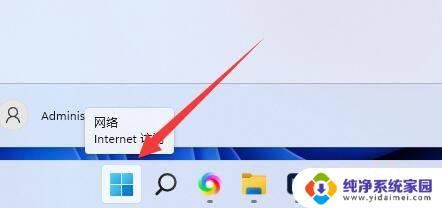
2.02.接着打开其中的“设置”。
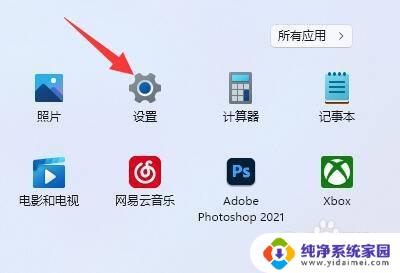
3.03.然后进入左边的“应用”设置。
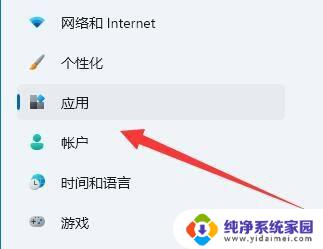
4.04.再打开右上角“可选功能”。
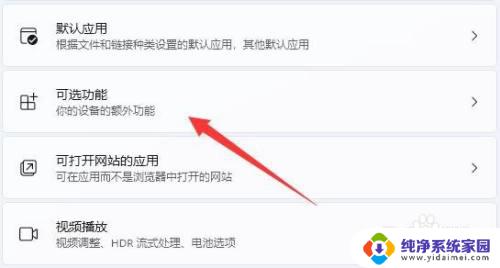
5.05.打开后,下拉到最底部。打开“更多windows功能”。
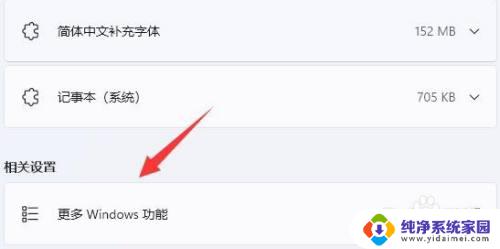
6.06.随后找到“telnet客户端”,勾选开启后点击“确定”。
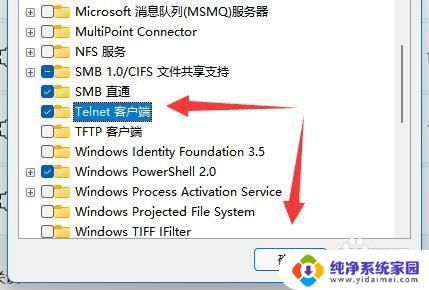
7.07.最后等待系统完成更改就可以开启telnet服务了。
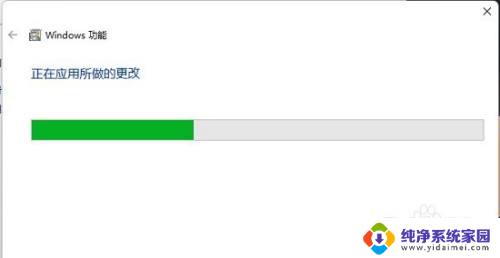
以上就是Win11 Telnet服务端如何开启的全部内容,如果遇到这种情况,只需按照小编提供的步骤解决,非常简单快速,一步到位。
win11telnet服务端怎么开启 Win11 telnet服务开启方法相关教程
- win11设置的服务 win11系统服务开启方法
- win11以太网无法访问dhcp服务器 Win11 dhcp服务开启步骤
- win11服务开启防火墙 Win11防火墙开启方法
- win11开启手写笔服务 电脑系统中怎么开启电磁笔的触摸模式
- win11系统服务怎么打开 win11服务管理器怎么打开
- win11系统开启定位 Win11定位服务开启步骤
- win11进入服务管理器 win11服务管理器打开方法
- win11audio无法启动 Win11音频服务未启动解决方法
- win11访问samba服务器的共享文件夹 win11电脑如何开启SMB/CIFS功能
- win11lan使用代理服务器在哪 Win11电脑关闭代理服务器方法
- win11如何关闭协议版本6 ( tcp/ipv6 ) IPv6如何关闭
- win11实时防护自动开启 Win11实时保护老是自动开启的处理方式
- win11如何设置网页为默认主页 电脑浏览器主页设置教程
- win11一个屏幕分四个屏幕怎么办 笔记本如何分屏设置
- win11删除本地账户登录密码 Windows11删除账户密码步骤
- win11任务栏上图标大小 win11任务栏图标大小调整方法